VPN이란 무엇인가요? VPN 가상 사설망의 장단점

VPN이란 무엇이며, VPN의 장단점은 무엇일까요? WebTech360과 함께 VPN의 정의와 이 모델 및 시스템을 업무에 적용하는 방법에 대해 알아보겠습니다.
컴퓨터가 시스템 인터럽트 높은 CPU 사용을 방해하는 경우 하드웨어 또는 드라이버 문제에 직면할 수 있습니다. 이 게시물에서는 시스템 인터럽트가 무엇이며 시스템 인터럽트 높은 CPU 사용량의 근본적인 원인을 찾고 수정하는 방법에 대해 설명합니다.
내용물
시스템 인터럽트란 무엇입니까?
시스템 인터럽트는 윈도우의 중요한 부분으로, 작업관리자에서는 프로세스처럼 보이지만 전통적인 의미로 보면 프로세스가 아니다. 대신 컴퓨터 시스템에서 발생하는 모든 하드웨어 인터럽트가 사용하는 시스템 리소스를 표시하는 데 사용되는 집계 자리 표시자입니다.
하드웨어 인터럽트는 모든 PC의 핵심 부분을 구성합니다. 또한 많은 활동을 동시에 효과적으로 실행하고 관리하는 데 사용됩니다. 수많은 프로세스가 컴퓨터 인터럽트에서 지속적으로 실행되고 있습니다. 이 인터럽트는 다른 프로세스의 활동을 일시 중단하여 중요한 명령을 실행하는 메커니즘으로 사용되거나 프로세스가 실행할 준비가 되었음을 프로세스가 CPU에 알리는 데 사용됩니다. .
그러나 그것은 당신의 컴퓨터에서 주로 사용되며 운영 체제에서 처리 시스템 인터럽트는 정상적인 상황에서 2-3%를 넘지 않아야 합니다. 프로세스가 약 20%로 점프하고 그대로 유지되면 문제가 발생하지만 이러한 문제는 일부 외부 장치, 잘못 구성된 드라이버 및 빠른 부팅 등으로 쉽게 다시 추적할 수 있습니다.
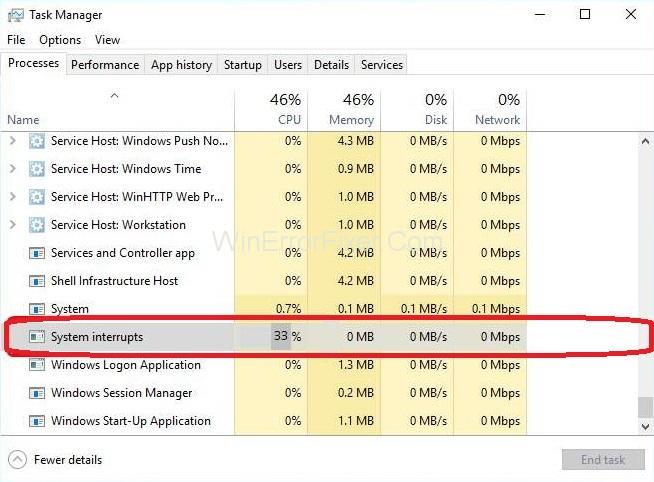
시스템 인터럽트 높은 CPU 사용량을 수정하는 방법
이 가이드에는 시스템 인터럽트 높은 CPU 문제에 대한 가능한 모든 솔루션이 포함되어 있습니다. 첫 번째 방법부터 시작하여 방법 중 하나가 효과가 있을 때까지 아래로 작업하십시오. 아래로 내려갈수록 방법의 복잡성이 증가합니다. 의 시작하자!
해결 방법 1: 장치 및 드라이버 문제 해결
먼저 문제가 정확히 어디에 있는지 진단해야 합니다. 장치는 일반적으로 몇 가지 소프트웨어 예외(위 섹션에서 모두 다룹니다) 또는 불량 드라이버에 의해 시스템 인터럽트를 구동합니다. 먼저 모든 외부 장치의 연결을 끊은 다음 내부 장치로 넘어갑니다. 또한 매번 장치 드라이버를 업데이트해야 합니다.
키보드, 마우스, 외부 WiFi 카드, 외부 블루투스 장치 등을 포함한 모든 외부 장치를 분리합니다. 장치를 하나씩 분리하고 CPU 사용량을 항상 주시하십시오. 그대로 유지되면 나머지 장치의 연결을 계속 끊을 수 있지만 CPU 사용량이 크게(약 2-3%) 낮아지면 범인을 찾았다는 의미입니다.
그러나 결함이 있는 외부 장치를 감지할 수 없는 경우 내부 장치로 이동하여 문제가 내부 장치에 있는지 확인할 수 있습니다. 이 단계는 장치의 플러그를 뽑는 것만 포함하지 않기 때문에 이전 단계보다 약간 까다롭습니다. 이 단계에서는 장치 관리자를 사용하여 장치를 하나씩 분리해야 합니다. 이 단계를 완료하려면 아래에 제공된 지침을 따르십시오.
1단계: Windows + R 키 조합을 눌러 실행 대화 상자를 엽니다.
2단계: 대화 상자에 devmgmt.msc 를 입력 한 다음 Enter 키를 누릅니다.
장치 관리자에서 장치 비활성화를 시작하고 각 장치 비활성화 후 시스템 인터럽트에 의한 CPU 사용량을 확인합니다. CPU 사용량이 변경되지 않고 20-30%로 안정적으로 유지되면 비활성화된 장치가 문제의 원인이 아니라는 신호이며 다른 장치에도 동일한 작업을 계속할 수 있습니다.
참고: 시스템의 중요한 장치(예: 디스크 드라이버, 프로세서, 디스플레이 어댑터, 컴퓨터 또는 시스템 장치 범주의 모든 항목)를 비활성화하지 마십시오.
이제 컴퓨터에 연결된 모든 장치의 장치 드라이버를 업데이트하십시오. 다시 말하지만, 이 단계는 까다롭고 시간이 많이 걸립니다. 이 단계는 자동 드라이버 업데이트에 의존하지 않기 때문에 필요하며 수동으로 업데이트해야 합니다.
특정 장치가 문제의 원인이 아님을 확인하는 한 가지 방법이 있습니다. 드라이버를 사용 가능한 최신 빌드로 업데이트하고 차이점이 있는지 확인하십시오.
참고: 제조업체의 공식 웹사이트에서만 최신 드라이버 버전을 다운로드하십시오.
드라이버를 업데이트하는 단계는 다음과 같습니다.
1단계: 업데이트하려는 장치를 마우스 오른쪽 버튼으로 클릭한 다음 장치 드라이버 업데이트 옵션을 클릭합니다.
2단계: 이제 내 컴퓨터에서 드라이버 소프트웨어 찾아보기 의 두 번째 옵션을 선택합니다 .
해결 방법 2: USB 루트 허브 비활성화
USB 루트 허브는 물리적 장치처럼 USB 주변 장치에 연결되어 있지 않습니다. 대신 여러 USB 주변 장치를 PC에 연결할 수 있는 소프트웨어 장치입니다. 대부분의 컴퓨터에는 여러 USB 루트 허브가 있어 다양한 장치에서 데이터 버스를 공유할 수 있습니다.
마우스와 키보드에서 사용하지 않는 USB 루트 허브를 비활성화하려면 우선 사용 중인 USB 루트 허브를 확인해야 합니다. 먼저, 이를 결정한 다음 모든 추가 루트 허브를 비활성화하여 시스템 인터럽트 높은 CPU 사용량을 수정합니다.
동일한 작업을 수행하는 단계는 다음과 같습니다.
1단계: Windows + R 키 조합을 눌러 앱 실행을 엽니다.
2단계: 이제 나타난 창에 devmgmt.msc 를 입력한 다음 Enter 키를 누릅니다.
3단계: 이제 범용 직렬 버스 컨트롤러 범주를 확장한 다음 여기에 포함된 모든 루트 허브를 찾습니다.
4단계: 그런 다음 루트 허브를 마우스 오른쪽 버튼으로 클릭합니다.
5단계: 이제 속성 을 클릭합니다 .
6단계: 속성이 열리면 전원 탭을 열고 장치가 연결되어 있는지 확인합니다. 특정 루트 허브를 사용하는 경우 키보드와 마우스가 거기에 표시됩니다. 그렇다면 이 허브를 예외로 하여 다른 모든 루트 허브를 비활성화할 수 있습니다.
7단계: 키보드와 마우스가 사용하는 루트 허브가 식별되면 다른 모든 루트 허브를 마우스 오른쪽 버튼으로 클릭한 다음 비활성화 옵션을 선택하여 비활성화합니다.
8단계: 컴퓨터 시스템을 다시 시작한 다음 문제가 해결되었는지 확인합니다. 사라지지 않았다면 모든 변경 사항을 자유롭게 되돌릴 수 있습니다.
놓치지 마세요:
해결 방법 3: 오디오 향상 비활성화
일부 사운드 드라이버는 음질 향상을 위해 향상 기능을 사용합니다. 이러한 속성이 컴퓨터와 동기화되지 않거나 호환되지 않으면 현재 경험하고 있는 시스템 인터럽트 높은 CPU 사용량과 같은 심각한 문제가 발생할 수 있습니다. 오디오 향상을 비활성화한 다음 CPU 사용량이 개선되는지 확인할 수 있습니다.
모든 사운드 드라이버가 이 기능을 수행하는 것은 아닙니다. 이 사운드 드라이버의 Enhancement 탭 은 Sound Blaster로 이름이 변경되었습니다. 이 경우 오디오의 모든 효과를 비활성화해야 합니다.
일부 사운드 드라이버는 다른 앱이 사운드 카드를 완전히 제어할 수 있도록 하는 "독점 모드" 옵션에 문제가 있는 것으로 보이지만 이것이 문제가 아닐 가능성이 높습니다. 문제를 해결합니다.
1단계: Windows + R 키 조합을 눌러 실행 대화 상자를 엽니다.
2단계: 제어판을 여는 대화 상자에 제어판을 입력합니다.
3단계: 제어판이 열리면 화면 오른쪽 상단에 검색 표시줄이 표시됩니다. 그것에 소리 를 입력 하십시오.
4단계: 사운드 옵션이 열리면 PC에 연결된 오디오 장치를 클릭하고 마우스 오른쪽 버튼을 클릭한 다음 속성을 클릭합니다.
5단계: 그런 다음 향상 탭으로 이동한 다음 활성화된 모든 향상을 선택 취소합니다.
참고: "모든 향상 비활성화"라는 상자를 선택할 수도 있습니다.
6단계: 마지막으로 고급 탭을 클릭한 다음 응용 프로그램이 설정을 재정의하도록 활성화된 단독 모드의 선택을 취소합니다. 그런 다음 변경 사항을 저장하고 종료합니다.
참고: 이 방법이 효과가 없으면 변경한 사항을 모두 취소할 수 있습니다.
해결 방법 4: Wake on Magic Packet 설정 비활성화
Windows에는 네트워크 어댑터가 데이터 전송 시 컴퓨터 시스템을 깨울 수 있는 권한이 있는 기능이 있습니다. 컴퓨터 시스템은 데이터 패킷을 "Wake on Magic Packet"이라고 부릅니다.
이 기능은 많은 인터럽트가 발생하고 컴퓨터 시스템이 각각에 해당하는 것처럼 보이기 때문에 시스템 인터럽트에 높은 CPU 사용 문제를 일으키는 것으로 알려져 있습니다. 설정에서 이 옵션을 비활성화할 수 있습니다. 이 단계가 상황에서 좋은 결과를 얻지 못하면 나중에 언제든지 비활성화할 수 있습니다.
1단계: Windows + R 키 조합을 눌러 시스템에서 실행 앱을 엽니다.
2단계: 실행 대화 상자에 devmgmt.msc 를 입력 한 다음 Enter 키를 누릅니다.
3단계: 컴퓨터의 장치 관리자가 열립니다. 장치 관리자에서 범주에 따라 컴퓨터에 연결된 모든 장치 목록을 볼 수 있습니다. 이제 네트워크 어댑터 옵션을 클릭하여 추가 장치가 포함된 드롭다운 메뉴를 엽니다.
4단계: 이더넷 및 WiFi 장치 를 선택한 다음 마우스 오른쪽 버튼으로 클릭하고 마지막으로 사용 가능한 옵션 에서 속성 을 클릭합니다.
5단계: 그런 다음 고급 탭 으로 이동합니다 . 당신은 거기에서 많은 옵션을 찾을 수 있습니다. Wake on Magic Packet 옵션이 있는 목록의 끝으로 이동합니다 . 해당 값이 활성화됩니다. 비활성화를 선택하고 변경 사항을 저장한 다음 종료합니다.
6단계: 시스템을 재부팅하고 시스템 인터럽트 높은 CPU 문제가 해결되었는지 확인합니다.
솔루션 5: 인텔 빠른 스토리지 기술 설치
인텔 빠른 스토리지 기술은 모바일, 데스크탑 및 서버 플랫폼용 SATA 디스크가 장착된 시스템에 향상된 안정성과 성능을 제공합니다. Windows 기반 응용 프로그램입니다.
하나 이상의 SATA 디스크 드라이버를 사용하는 동안 더 낮은 전력 소비와 향상된 성능을 활용할 수 있습니다. 둘 이상의 디스크를 사용하는 동안 사용자는 디스크 오류 발생 시 데이터 손실에 대한 보호 기능을 높일 수 있습니다. 일부 사용자는 Intel Rapid Storage Technology 모듈을 설치하면 시스템 인터럽트 높은 CPU 사용량 문제가 해결되는 것을 관찰했습니다.
설치는 간단한 과정입니다. 그러나 컴퓨터의 SATA 컨트롤러 드라이버를 대체한다는 점에 유의해야 합니다. 역학에 익숙하다면 인텔 공식 웹사이트에서 모듈을 설치할 수 있습니다. 제품이 성공적으로 설치되면 작업 표시줄에 해당 아이콘이 표시됩니다.
해결 방법 6: 빠른 시작 끄기
빠른 부팅 또는 Windows 10의 빠른 시작은 이전 버전의 Windows의 하이브리드 절전 모드처럼 작동합니다. 최대 절전 모드 기능과 콜드 셧다운의 요소를 결합합니다. 사용자가 컴퓨터를 종료하면 Windows는 모든 사용자를 로그오프하고 콜드 부팅과 유사한 모든 앱도 닫습니다.
이 시점에서 Windows의 상태는 새로 부팅된 상태와 비슷합니다(모든 앱이 닫히고 모든 사용자가 로그오프됨). 커널이 이미 로드되어 있고 시스템 세션이 실행 중이지만.
이 창에서 현재 시스템 상태를 최대 절전 모드로 저장하기 위해 최대 절전 모드를 준비하라는 알림을 장치 드라이버에 보내고 컴퓨터가 꺼집니다. 사용자가 시스템을 다시 시작하면 Windows는 커널, 드라이버 또는 시스템 상태를 다시 로드하지 않습니다. 최대 절전 모드 파일에 로드된 이미지로 RAM을 새로 고친 다음 시작 화면으로 이동합니다.
예상대로 정상적인 방법으로 컴퓨터를 완전히 종료하지 않기 때문에 이 기능을 비활성화할 수 있습니다. 많은 사용자가 이 기능을 비활성화하면 시스템 인터럽트 높은 CPU 문제가 즉시 해결된다는 것을 알았습니다.
1단계: Windows + R 키 조합을 눌러 실행 앱을 엽니다.
2단계: 대화 상자에 제어판을 입력합니다.
3단계: 제어판이 열리면 전원 옵션 을 클릭합니다 .
4단계: 전원 옵션 이 열리면 화면 왼쪽에 있는 전원 버튼의 기능 선택 옵션을 선택합니다.
5단계: 그러면 관리자 권한이 필요한 옵션이 표시됩니다. 이 옵션의 이름 은 현재 사용 가능한 설정 변경 입니다. 이 옵션을 클릭하십시오.
6단계: 이제 화면 하단에 있는 빠른 시작 켜기 확인란의 선택을 취소합니다 . 변경 사항을 저장한 다음 종료합니다.
7단계: 컴퓨터 시스템을 재부팅하고 문제가 해결되었는지 확인합니다.
유사한 게시물:
결론
시스템 인터럽트 높은 CPU 사용량은 다양한 상황의 결과일 수 있습니다. 문제의 근본 원인을 정확하게 진단해야 합니다. 작은 실수에도 여러 가지 심각한 문제가 발생할 수 있으므로 각별한 주의를 기울여 가이드를 살펴보세요.
하드웨어와 소프트웨어를 비활성화하는 동안 적절한 주의를 기울이십시오. 상황을 수정하지 않은 경우 변경 사항을 실행 취소해야 합니다. 이 가이드가 유용하고 시스템 인터럽트 높은 CPU 사용 문제를 제거하기를 바랍니다.
VPN이란 무엇이며, VPN의 장단점은 무엇일까요? WebTech360과 함께 VPN의 정의와 이 모델 및 시스템을 업무에 적용하는 방법에 대해 알아보겠습니다.
Windows 보안은 기본적인 바이러스 차단 이상의 기능을 제공합니다. 피싱, 랜섬웨어 차단, 악성 앱 실행 방지 등 다양한 기능을 제공합니다. 하지만 이러한 기능은 여러 겹의 메뉴 뒤에 숨겨져 있어 쉽게 찾을 수 없습니다.
한번 배우고 직접 시도해보면 암호화가 매우 사용하기 쉽고 일상생활에 매우 실용적이라는 걸 알게 될 겁니다.
다음 글에서는 지원 도구인 Recuva Portable을 사용하여 Windows 7에서 삭제된 데이터를 복구하는 기본 방법을 소개합니다. Recuva Portable을 사용하면 편리한 USB에 저장하여 필요할 때마다 사용할 수 있습니다. 이 도구는 작고 간단하며 사용하기 쉬우며 다음과 같은 기능을 제공합니다.
CCleaner는 단 몇 분 만에 중복 파일을 스캔한 후, 어떤 파일을 삭제해도 안전한지 결정할 수 있도록 해줍니다.
Windows 11에서 다운로드 폴더를 C 드라이브에서 다른 드라이브로 이동하면 C 드라이브의 용량을 줄이는 데 도움이 되고 컴퓨터가 더 원활하게 실행되는 데 도움이 됩니다.
이는 Microsoft의 일정이 아닌 사용자의 일정에 따라 업데이트가 이루어지도록 시스템을 강화하고 조정하는 방법입니다.
Windows 파일 탐색기는 파일 보기 방식을 변경할 수 있는 다양한 옵션을 제공합니다. 시스템 보안에 매우 중요한 옵션 중 하나가 기본적으로 비활성화되어 있다는 사실을 모르실 수도 있습니다.
적절한 도구를 사용하면 시스템을 검사하여 시스템에 숨어 있는 스파이웨어, 애드웨어 및 기타 악성 프로그램을 제거할 수 있습니다.
아래는 새 컴퓨터를 설치할 때 권장하는 소프트웨어 목록입니다. 이를 통해 컴퓨터에 가장 필요하고 가장 좋은 애플리케이션을 선택할 수 있습니다!
플래시 드라이브에 전체 운영 체제를 저장하는 것은 특히 노트북이 없는 경우 매우 유용할 수 있습니다. 하지만 이 기능이 Linux 배포판에만 국한된다고 생각하지 마세요. 이제 Windows 설치를 복제해 볼 때입니다.
이러한 서비스 중 몇 가지를 끄면 일상 사용에 영향을 주지 않고도 배터리 수명을 상당히 절약할 수 있습니다.
Ctrl + Z는 Windows에서 매우 자주 사용되는 키 조합입니다. Ctrl + Z를 사용하면 Windows의 모든 영역에서 작업을 실행 취소할 수 있습니다.
단축 URL은 긴 링크를 정리하는 데 편리하지만, 실제 목적지를 숨기는 단점이 있습니다. 악성코드나 피싱을 피하고 싶다면 무작정 링크를 클릭하는 것은 현명한 선택이 아닙니다.
오랜 기다림 끝에 Windows 11의 첫 번째 주요 업데이트가 공식적으로 출시되었습니다.













